Что нужно знать
- Если обновление iPadOS или iOS 16 не отображается, возможно, у вас нет совместимого устройства.
- Память вашего iPhone или iPad может быть заполнена, у вас может быть слабое соединение Wi-Fi, или сервер обновления программного обеспечения дал сбой или вышел из строя.
- Попробуйте удалить загрузку, затем загрузите обновление и попробуйте установить его снова.
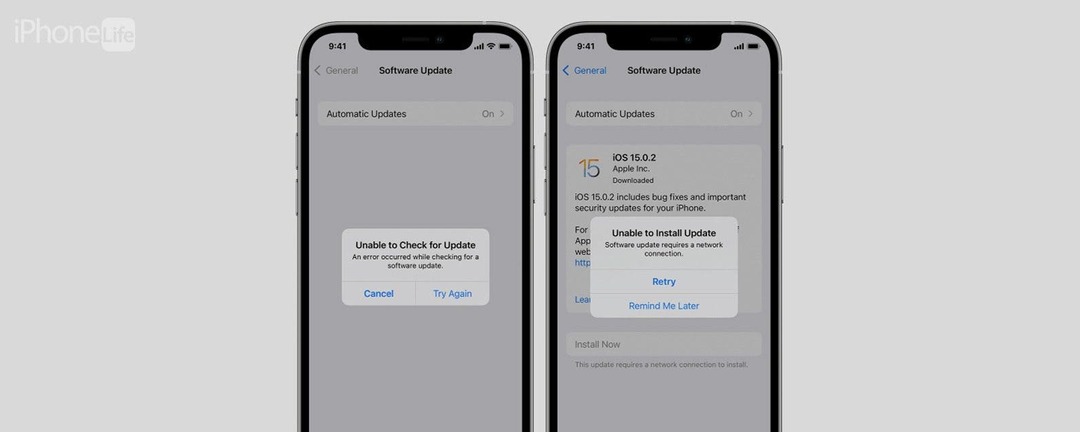
Вы рады обновить свой iPhone до последней версии iOS или iPadOS, но обновление программного обеспечения занимает вечность, ваш iPad или iPhone зависает во время обновления, вы получаете сообщение об ошибке или обновление iOS 16 не отображается вверх! Что делать? Вот шаги, которые необходимо выполнить, чтобы устранить эти проблемы и получить последнее обновление iOS или iPadOS.
Почему мой iPad или iPhone не обновляются? Как получить новые обновления iOS и iPadOS (iOS 16 — iPadOS 16)
Когда пришло время для вашего iPhone иметь обновление iOS или ваш iPad, чтобы иметь обновление iPadOS, это не всегда проходит быстро или гладко. Если ваш iPhone или iPad не обновляется, возможно, что-то идет не так. Давайте разберемся, что делать, если скорость загрузки низкая или ваш iPhone или iPad не обновляется. Чтобы получить больше полезных руководств по обновлению iPhone и iPad, ознакомьтесь с нашим бесплатным
Совет дня.iPadOS 16 и iOS 16-совместимые устройства
Если обновление iPadOS 16 или iOS 16 не отображается, первым делом проверьте, совместим ли ваш iPhone или iPad с последним обновлением iOS. Вот список совместимых iPhone и iPad:
- iPhone 14, iPhone 14 Max, iPhone 14 Pro, iPhone 14 Pro Max
- iPhone 13, iPhone 13 mini, iPhone 13 Pro, iPhone 13 Pro Max
- iPhone 12, iPhone 12 mini, iPhone 12 Pro, iPhone 12 Pro Max
- iPhone 11, iPhone 11 Pro и iPhone 11 Pro Max
- iPhone X, iPhone XR, iPhone XS и iPhone XS Max
- iPhone 8 и iPhone 8 Plus
- iPhone SE (второе и третье поколение)
- iPad Pro, iPad Pro 2, iPad Pro 3, iPad Pro 4, iPad Pro 5, iPad Pro 6
- iPad 5, iPad 6, iPad 7, iPad 8, iPad 9, iPad 10
- iPad mini 4, iPad mini 5, iPad mini 6
- iPad Air 2, iPad Air 3, iPad Air 4, iPad Air 5
Если вы не уверены, какой айфон или ваш iPad, у нас есть статья, которая поможет вам идентифицировать его независимо от модели или поколения.
Почему у меня такая низкая скорость загрузки? Ускорьте обновление программного обеспечения
Итак, сколько времени занимает установка iOS 16? Время, необходимое для загрузки и установки новейшего обновления iOS или обновления iPadOS, зависит от его размера и скорости вашего интернета. Чем медленнее интернет-соединение, тем больше времени займет обновление программного обеспечения. У меня от начала до конца прошло около часа.
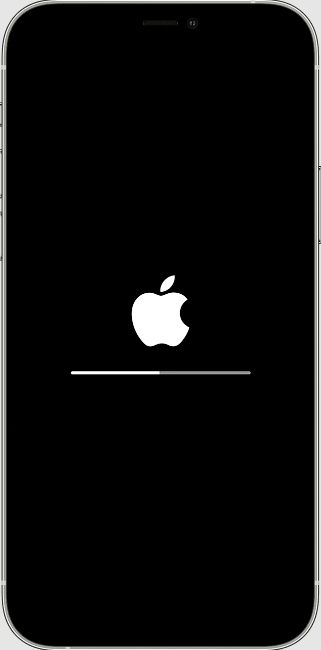
Изображение предоставлено Apple
Если обновление Apple для iPad или iPhone имеет медленную скорость загрузки, вы можете сделать несколько вещей. Во-первых, убедитесь, что ваше устройство подключено к источнику питания и имеет надежное подключение к Интернету. Сеть Wi-Fi предпочтительнее. Затем вы можете ускорить процесс, не загружая в это время другой контент. Некоторые люди предпочитают загружать обновление программного обеспечения и начинать установку вечером или в другое время. отрезок времени, когда им не нужен iPhone или iPad, так что у процесса есть достаточно времени, чтобы полный.
Убедитесь, что у вас достаточно памяти для iPhone и iPad
Убедитесь, что у вас достаточно памяти на iPad или iPhone для загрузки и установки обновления iPadOS или iOS. Для крупных обновлений, таких как iOS 16, требуется чуть более 5 ГБ. Небольшие обновления, такие как iOS 15.6, требуют не так много. Вы можете проверить свой хранилище iPhone, а также ваш iPad, затем примите меры, чтобы освободить место для хранения если у вас недостаточно места для обновления iOS. Если вы получаете сообщение о том, что ваш Память iPad или iPhone заполнена, но это не так, это тоже можно исправить.
Что делать, если вы не можете получить доступ к серверу обновлений Apple?
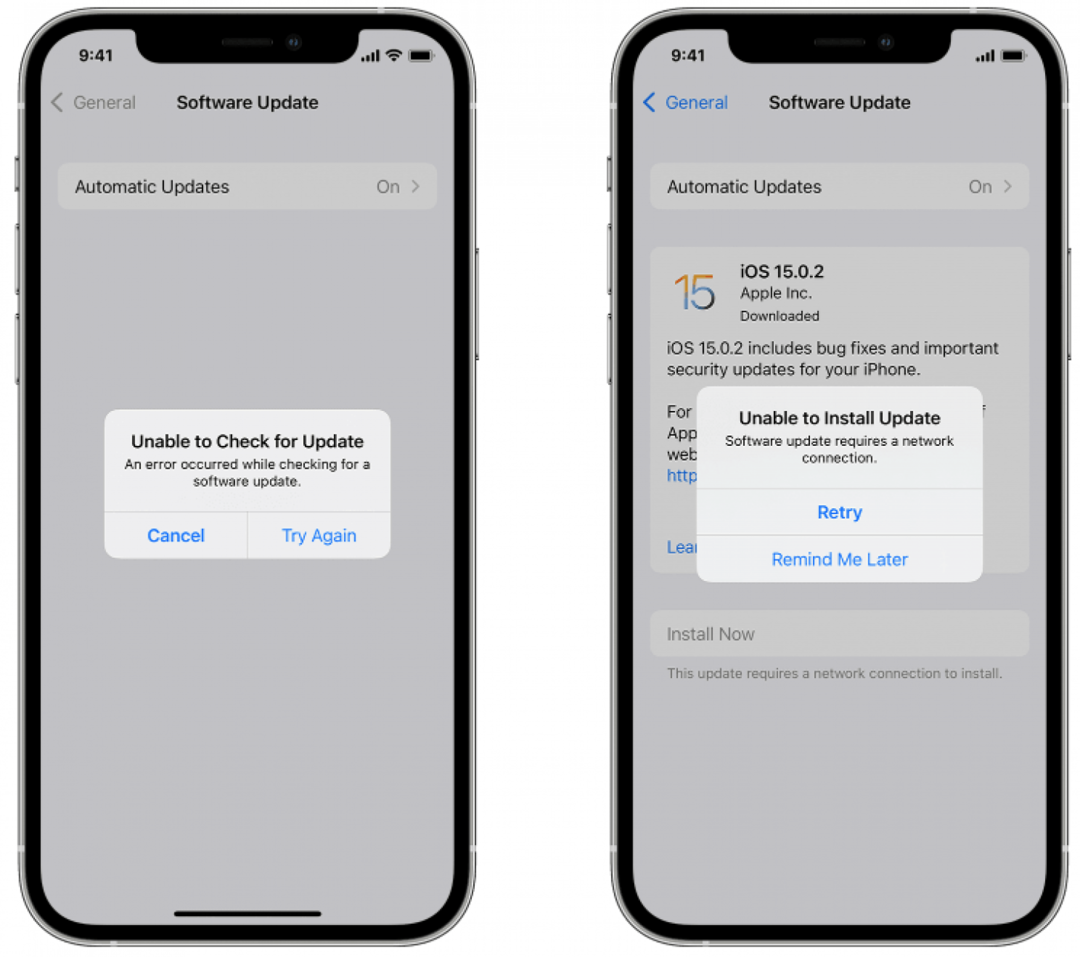
Изображение предоставлено Apple
Что произойдет, если вы получите "Невозможно проверить наличие обновлений. Произошла ошибка при проверке наличия обновления программного обеспечения.", или "Не удается установить обновление. Для обновления программного обеспечения требуется подключение к сети" сообщение? В этом случае коснитесь Попробуйте еще раз или Повторить попытку чтобы попытаться обновить свой iPad или iPhone, используя ту же сеть Wi-Fi. Если вы получили такое же сообщение об ошибке, попробуйте использовать другую сеть Wi-Fi. И если это не поможет, подождите некоторое время, прежде чем пытаться снова, на случай, если серверы Apple перегружены из-за того, что так много людей пытаются обновить свои устройства одновременно.
Удалите обновление iPadOS или iOS и снова загрузите
Если обновление программного обеспечения не удалось, и ни один из вышеперечисленных шагов не устранил проблемы с обновлением вашего iPad или iPhone, вам может потребоваться удалить обновление iOS и загрузить его снова. Сделать это:
- Открой Приложение настроек.
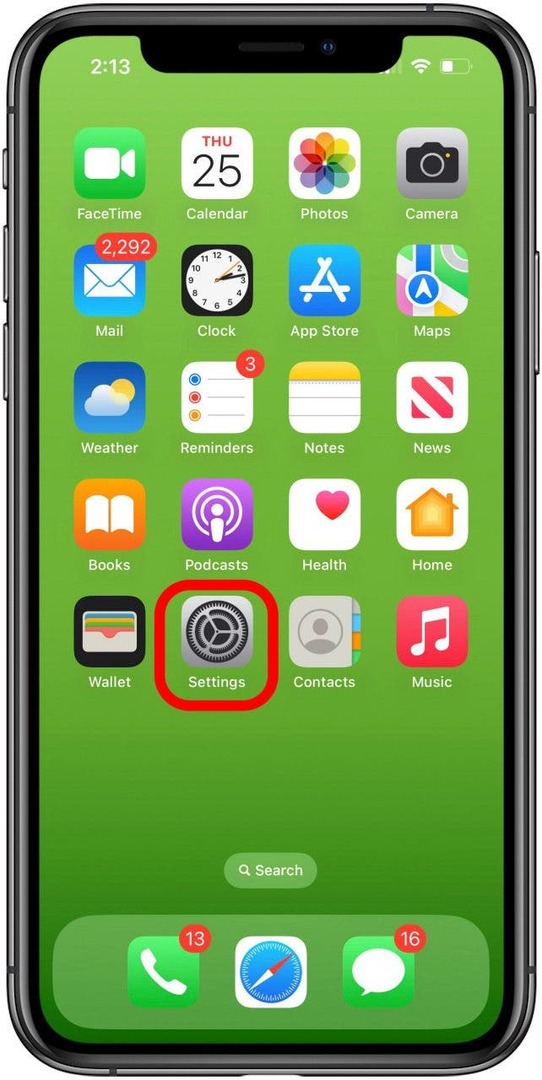
- Кран Общий.
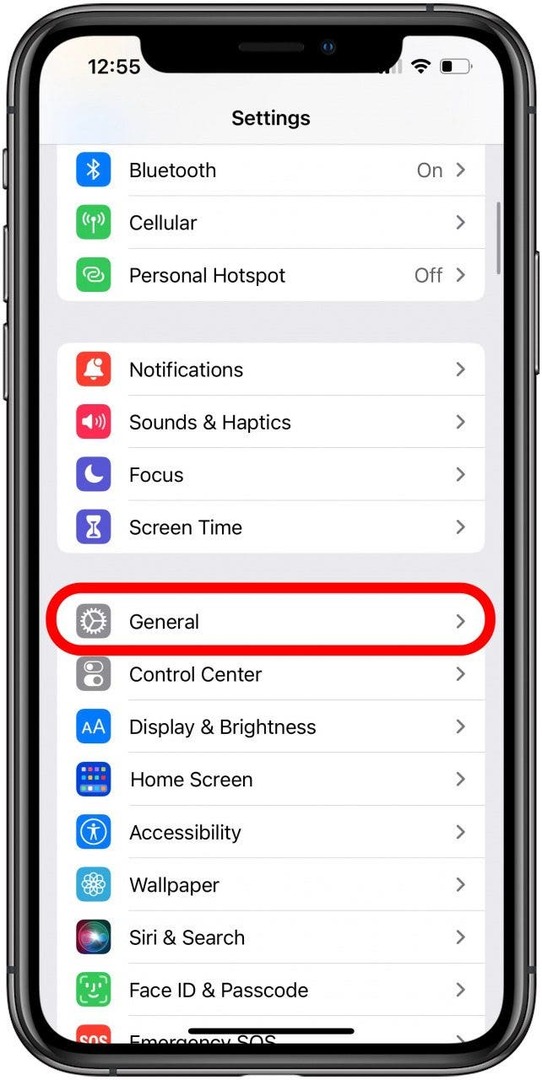
- Кран Память iPad или iPhone.
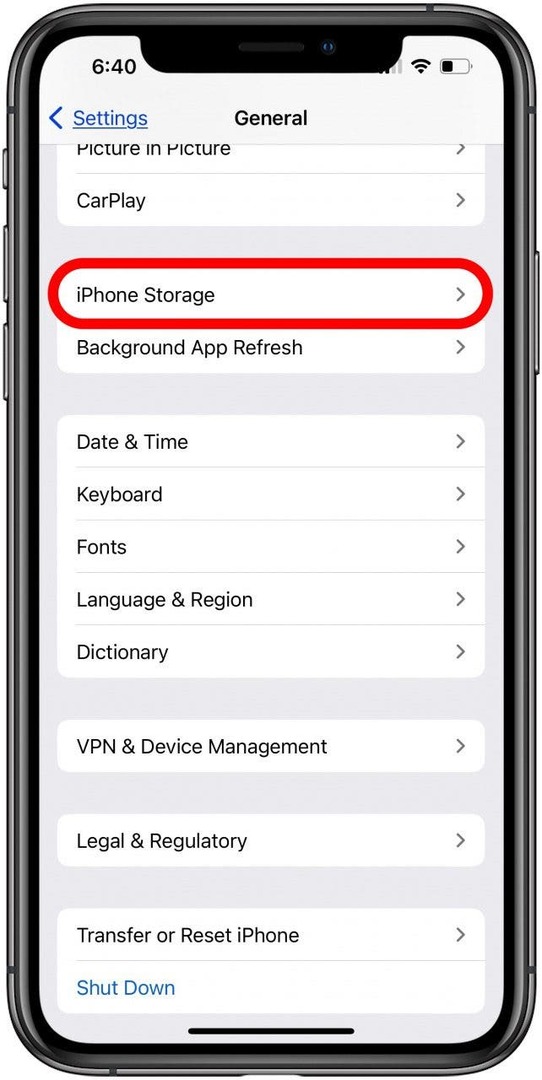
- Найдите обновление для iPadOS или iOS в списке приложений.
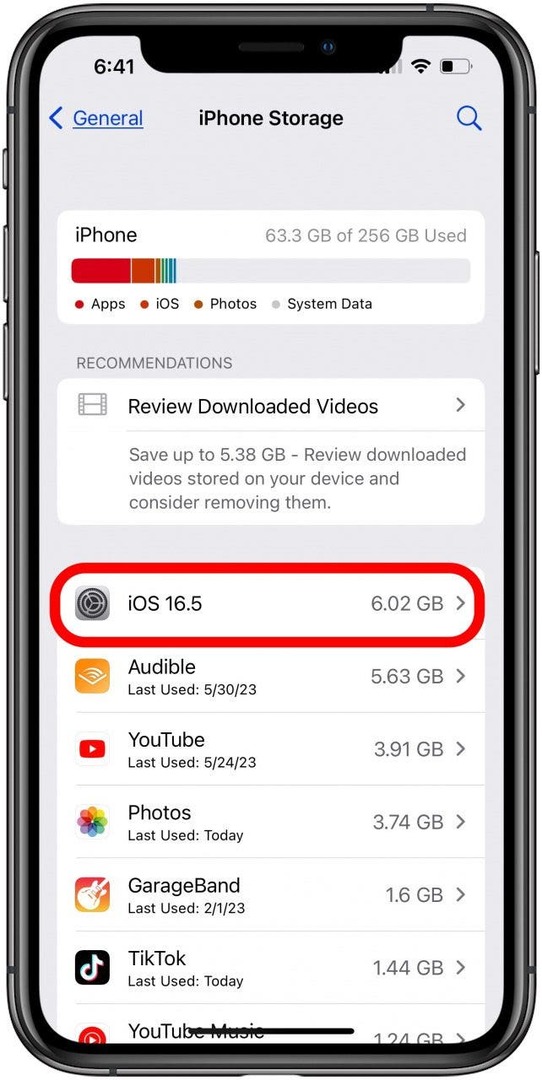
- Коснитесь обновления, затем коснитесь Удалить обновление.
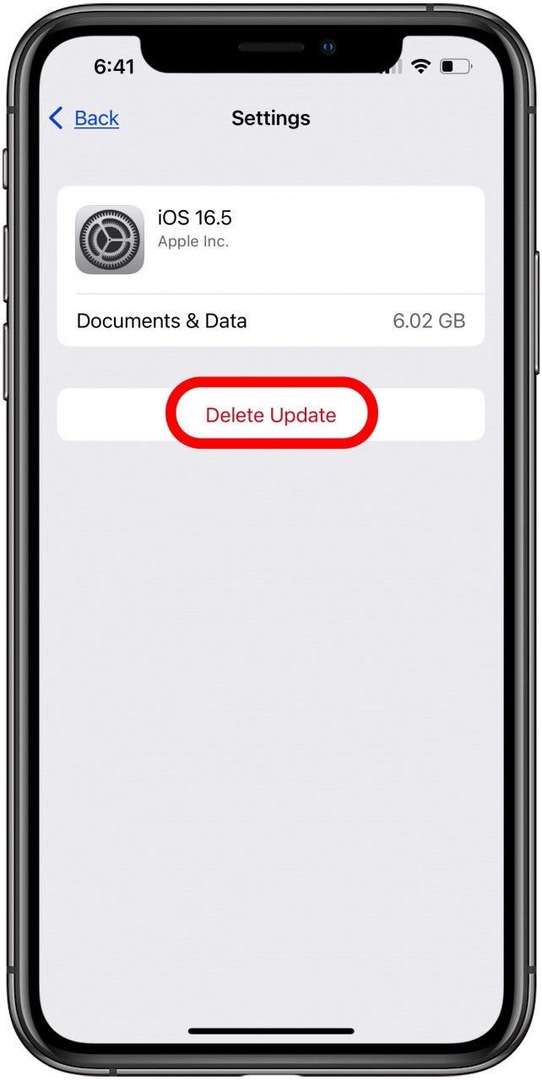
- Теперь вернитесь через обновление iOS или обновление iPadOS снова обработать; надеюсь, на этот раз сработает!
Обновите свой iPhone или iPad с помощью компьютера
Если обновление программного обеспечения вашего iPad или iPhone не удалось выполнить даже после выполнения описанных выше шагов или вы не видите обновление в «Настройки» > «Основные» > «Хранилище iPad/iPhone» на шаге выше вам нужно будет обновить свое устройство с помощью Mac или ПК.
Если у вас есть доступ к Mac с macOS Catalina или более поздней версии, вы можете обновить свое устройство с помощью Finder. Перед обновлением обязательно резервное копирование вашего iPad или iPhone с помощью iCloud или iTunes. Если ваш Mac использует личную точку доступа на iPad или iPhone, перед началом подключите его к другой сети Ethernet или Wi-Fi. Следующий:
- Подключите iPad или iPhone к Mac с помощью USB-кабеля.
- Нажмите Искатель открыть.

- Щелкните свое устройство в Finder. Вот исправление если вы не видите свой iPhone или iPad в Findeр.
- Нажмите Общий, затем нажмите Проверить обновления.
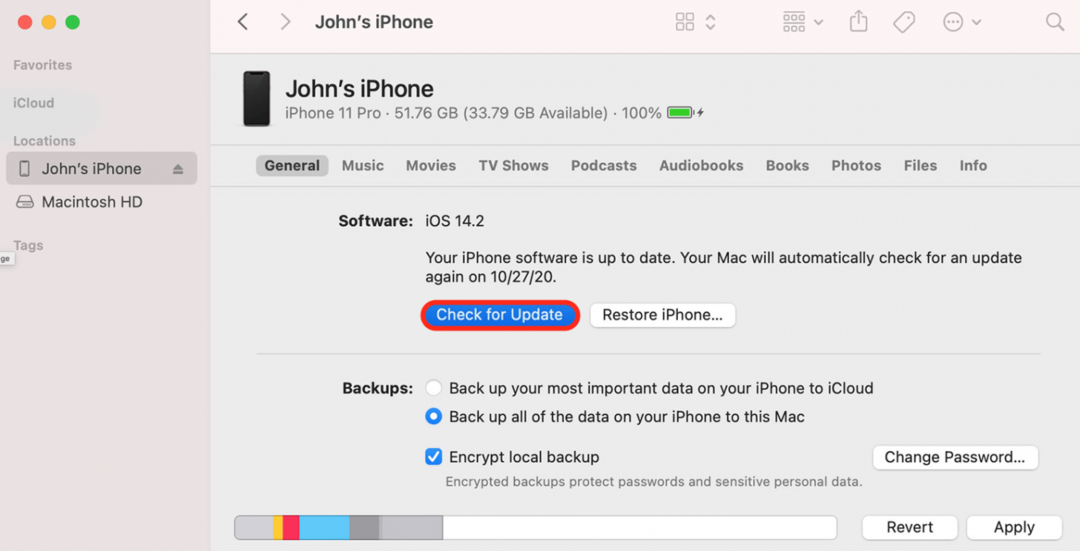
Изображение предоставлено Apple - Теперь нажмите Скачать и обновить, затем следуйте инструкциям на экране, чтобы завершить обновление iPadOS или iOS.
Если у вас есть Mac под управлением macOS Mojave или более ранней версии, вам потребуется обновите свой iPad или iPhone с помощью iTunes.
Время для режима восстановления
Если экран вашего iPad или iPhone застрял на логотипе Apple без индикатора выполнения в течение нескольких минут или если ваш компьютер не распознает ваш iPhone или iPad, пришло время использовать Режим восстановления.
Предупреждение: Перед использованием режима восстановления убедитесь, что у вас есть резервная копия вашего iPhone. Режим восстановления полностью удалит ваши настройки и данные, и вы начнете заново, как если бы ваше устройство было совершенно новым.
После того, как вы очистили свой iPhone или iPad в режиме восстановления, пришло время восстановить его с резервное копирование iCloud, Резервное копирование iTunes, или используя Искатель. На этом этапе вы можете начать процесс обновления iPadOS или iOS с самого начала, но если вы уже выполнил все шаги, описанные в этой статье, и все еще не может обновиться, возможно, пришло время связаться с Apple Поддерживать.
Связаться со службой поддержки Apple
Надеюсь, вы уже успели загрузить и установить последнее обновление для iPadOS или iOS. Если этого до сих пор не произошло, пора обращаться Поддержка Apple, так как может возникнуть проблема с оборудованием, которую необходимо устранить. Если вы нашли эту статью полезной, ознакомьтесь с другими нашими руководствами по устранению неполадок, чтобы найти решения для всех видов аппаратных и программных проблем Apple.